Lär dig att skapa ett videokollage på iPhone och Android-telefon
Du kan skapa en video med delad skärm för att spela upp flera videoklipp samtidigt. Det här inlägget guidar dig till gör ett videokollage på din iPhone, Android-telefonoch dator.
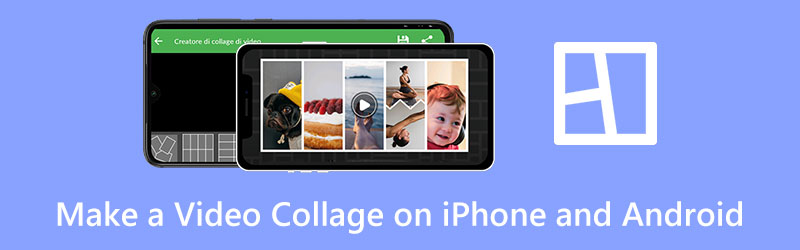
- GUIDELISTA
- Del 1. Gör ett videokollage på iPhone
- Del 2. Video Collage App för Android
- Del 3. Skapa ett videokollage på datorn
- Del 4. Vanliga frågor om att göra ett videokollage på iPhone och Android
Del 1. Steg för att göra ett videokollage på en iPhone
De inbyggda redigeringsfunktionerna i appen Foton tillåter dig inte att skapa ett videokollage på din iPhone eller iPad. Du kan inte heller använda iMovie-appen för att göra en video med delad skärm på en iOS-enhet. Istället bör du hitta en ordentlig videokollage-app från App Store. Du kan enkelt hitta många associerade när du söker efter videokollage i App Store. Här presenterar vi dig för den berömda videokollagetillverkaren, PhotoGrid.
PhotoGrid är en kraftfull app för att skapa videokollage som kan hjälpa dig att skapa videor med delad skärm för inlägg på olika sociala plattformar, inklusive TikTok, Instagram, YouTube, Facebook, Pinterest och mer. Den samlar många bakgrunder, klistermärken, typsnitt och filter för att enkelt göra ett videokollage. Du kan enkelt synkronisera dina videoklipp och kombinera videor i deras layouter. Du kan installera det gratis och följa stegen nedan för att göra ett videokollage på din iPhone.
Öppna PhotoGrid-appen och ge den behörighet att komma åt dina videor. Knacka + på den nedre skärmen för att välja en lämplig collagevägg. Som du kan se erbjuder denna videokollagetillverkare också många mallar för olika teman, som jul, födelsedag, film, sport, vinter, bröllop, familj och mer.
Knacka + för att ladda dina videoklipp. Du kan trycka Layout för att anpassa collageeffekten. Du kan också fritt ändra videoförhållande, ram, bakgrund, musik och mer enligt dina behov.
När du har skapat ett videokollage på en iPhone kan du välja en lämplig videoupplösning och bildhastighet och trycka på Spara i det övre högra hörnet för att lagra den på din iPhone.
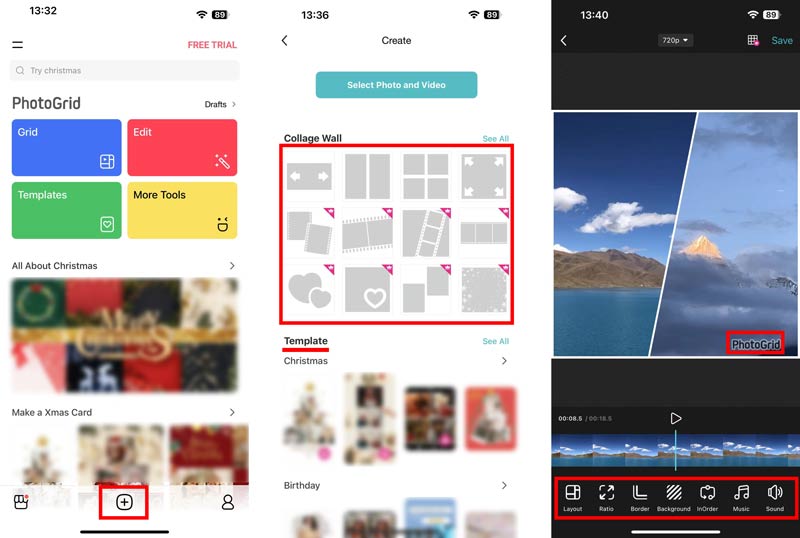
Denna app för att skapa videokollage låter dig använda dess funktioner gratis i tre dagar. Vissa collagemallar, redigeringsfunktioner och högupplöst export är begränsade till betalversionen. Det kommer att vara ett PhotoGrid-vattenmärke till ditt skapade videocollage när du har en gratis provperiod.
Del 2. Hur man skapar ett videokollage på en Android-telefon
Som Android-användare, när du vill göra ett videocollage på din mobiltelefon, kan du också lita på vissa tredjepartsvideocollage-appar. Du kan enkelt få många rekommendationer i Google Play Butik. Dessutom kan du använda Google Foton app för att skapa en video med delad skärm på din Android-enhet.
Google Photos är designat med några grundläggande bild- och videoredigeringsfunktioner. Den har en unik Collage funktion för att göra ett videocollage. Du kan öppna Google Foto-appen, tryck på Bibliotek på den nedre skärmen, välj Verktyg, och lokalisera Collage under Skapa ny. Detta videocollage för Android låter dig skapa ett collage med videor och bilder.

Del 3. Bästa sättet att skapa ett videokollage på datorn
Du kan använda alla funktioner Video Converter Ultimate för att skapa videokollage med musik på din Mac- eller Windows-dator. Den är designad med en individuell Collage-funktion för att göra olika videor med delad skärm. Denna videokollagetillverkare stöder alla vanliga videoformat, inklusive MP4, AVI, FLV, MOV, MOV och andra. Du kan ladda ner den gratis och ta följande guide för att skapa ditt videokollage.
Starta denna videokollagetillverkare och gå till dess Collage. Det erbjuder olika mallar för dig att snabbt börja skapa ditt videokollage.

Du kan välja önskad collagemall och klicka + för att lägga till dina videoklipp. Denna videokollage-app gör det också möjligt för dig skapa ett videocollage med bilder.

Du kan se ditt skapade videokollage innan du exporterar. Dessutom får du använda filter för att optimera kollaget som du vill. För att lägga till bakgrundsmusik kan du klicka Audio.

När du har skapat ett videokollage klickar du på Exportera för att anpassa utdatainställningarna och klicka på Starta export knappen för att spara den med hög kvalitet från detta video collage maker.

Del 4. Vanliga frågor om att göra ett videokollage på iPhone och Android
Hur skapar man ett videokollage online med Adobe?
Du kan använda Adobe Express för att skapa ett videokollage direkt i en webbläsare. Den har en gratis videokollagetillverkare för att göra videor med delad skärm online. När du går in på sidan kan du trycka på knappen Skapa ditt videokollage nu, välja en lämplig mall och sedan följa instruktionerna på skärmen för att göra ditt videocollage.
Kan iMovie göra ett videocollage?
iMovie låter dig göra ett videokollage på en Mac med hjälp av dess delade skärmeffekt. Du kan öppna iMovie, skapa ett projekt, importera dina videoklipp, klicka på knappen Video Overlay Settings och sedan välja Delad skärm för att visa dina videor på en skärm. Du bör veta att iMovie-appen för iPhone och iPad inte har en funktion för delad skärm.
Hur gör man ett videocollage på Instagram Story?
Öppna Instagram-appen, gå till Story och tryck på Layout. Du kan trycka på Ändra rutnät för att välja en lämplig collagelayout och sedan lägga till dina videor eller foton för att enkelt skapa ett collage.
Slutsats
Det här inlägget berättar om tre användbara metoder gör ett videocollage på en iPhone, Android-telefonoch dator. Du kan välja din föredragna videokollagetillverkare för att skapa videor med delad skärm på din enhet.
Vad tycker du om det här inlägget? Klicka för att betygsätta detta inlägg.
Excellent
Betyg: 4.9 / 5 (baserat på 641 röster)
Hitta fler lösningar
Bästa bild-i-bild-videoredigeringsmetoden för kreatörer 5 bästa collagemakare för att kollage video med musik snabbt Skapa ett videokollage för Instagram-rullar [Mobil & Desktop] 2 sätt att använda iMovie för att dela skärm på Mac och iPhone Topp 5 sida-vid-sida-videoappar för nybörjare [iOS/Android] Konkret handledning för att göra delad skärm på TikTok för nybörjareRelativa artiklar
- Redigera video
- Bästa bild-i-bild-videoredigeringsmetoden för kreatörer
- Hur man lägger till taggar till bilder, videor, musik och dokument
- 3 appar för att sudda ut videor på iOS/Android, dator och online
- Kolla Top 5 Metadata Viewers för videor, ljud och foton
- Hur man redigerar videofilsmetadata på dator och mobiltelefon
- 5 videokollageappar för Mac, Windows, iPhone och Android
- Konkret handledning för att göra delad skärm på TikTok för nybörjare
- 2 sätt att använda iMovie för att dela skärm på Mac och iPhone
- Topp 5 sida-vid-sida-videoappar för nybörjare [iOS/Android]
- Skapa ett videokollage för Instagram-rullar [Mobil & Desktop]



